word删除分节符下一页 分节符下一页删除方法
时间:2023-11-04 来源:互联网 浏览量:
word删除分节符下一页,在现代社会中电子设备已经成为我们生活中不可或缺的一部分,而在使用电子设备的过程中,我们常常会遇到一些烦恼,比如在编辑文档时,遇到了分节符的问题。分节符在文档中常常用于分隔不同的章节或内容,但有时我们可能希望删除或调整它们的位置。究竟有哪些方法可以帮助我们快速删除分节符呢?下面将为大家介绍几种简便有效的方法,帮助大家解决这个问题。无论是在工作中还是在日常生活中,掌握这些方法都将让我们更加顺利地使用电子设备,提高工作效率。
具体方法:
1.打开word文档,点击显示/隐藏段落标记。
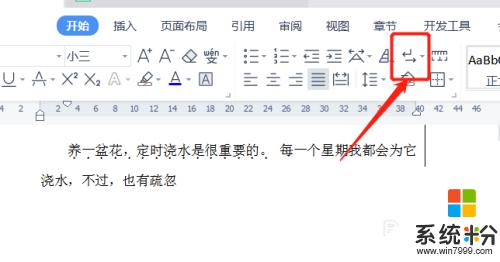
2.勾选显示段落标记。
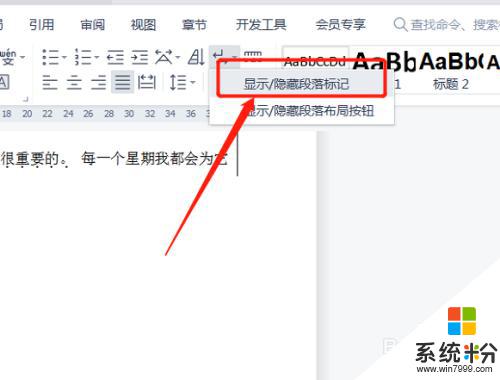
3.在文档中即可显示分节符(下一页)。
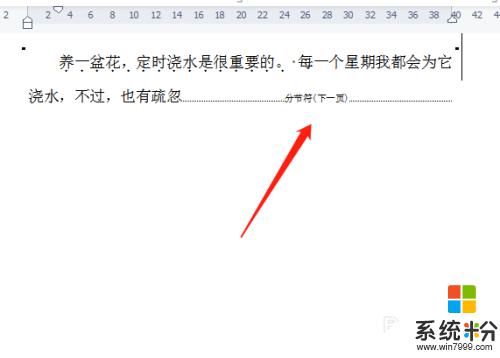
4.选中之后将其删除即可。
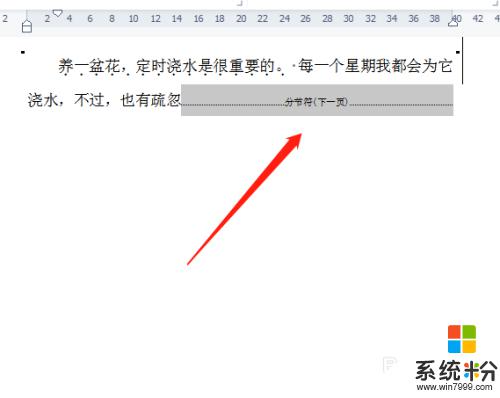
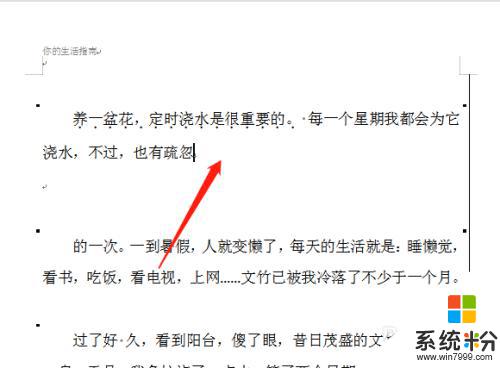
以上就是 Word 删除分节符下一页的全部内容的解决方案,希望对遇到这种现象的小伙伴有所帮助。不妨根据小编的方法来解决吧!
我要分享:
电脑软件热门教程
- 1 电脑上声音驱动怎么装 电脑声卡驱动安装步骤
- 2 电脑开机键坏了怎么解决 电脑开机键坏了如何处理
- 3 Win8.1桌面IE图标不见了怎么恢复?
- 4怎样让手机桌面显示时间和天气 如何在手机屏幕上显示时间和天气
- 5笔记本选机 怎样挑选最适合自己的笔记本 笔记本选机 挑选最适合自己的笔记本的方法有哪些
- 6怎样将pdf完美转换成word 可编辑的Word文档的方法有哪些
- 7打印机电脑上找不到 电脑无法识别打印机怎么办
- 8怎样格式化电脑磁盘 格式化电脑磁盘的方法有哪些
- 9怎样快速恢复误删、格式化硬盘u盘内存卡等资料 快速恢复误删、格式化硬盘u盘内存卡等资料的方法有哪些
- 10Win10系统Snap分屏功能怎么使用?
